金舟视频大师如何截取视频中间片段
- 来源: 金舟软件
- 作者:Kylin
- 时间:2023-11-19 10:00:02
金舟视频大师是一款高效易用,简捷大方的视频剪辑软件,日常我们可以使用金舟视频大师剪辑视频作品,比如如何截取视频中间一部分,给视频添加配乐等,下面就是我们的具体操作。
操作步骤:
第一步、金舟视频大师点击选择“视频分割”选项。
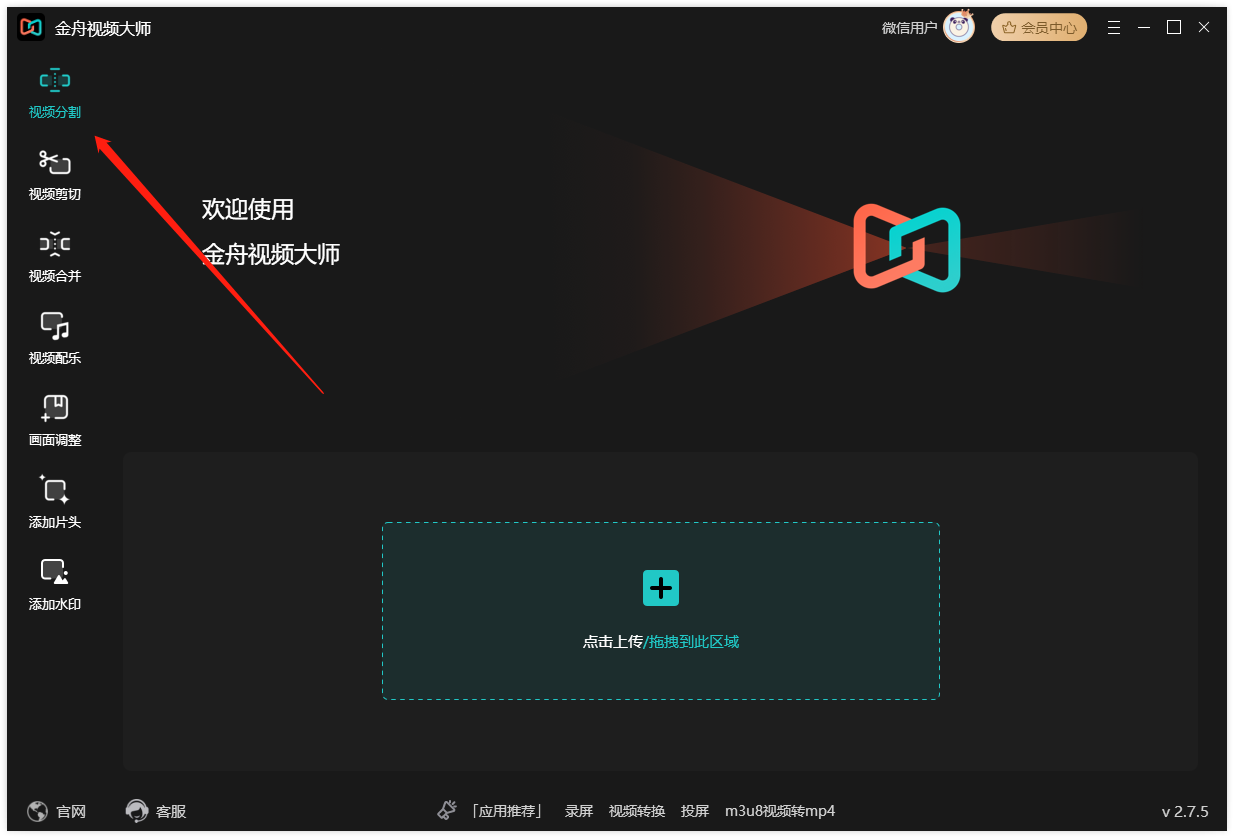
第二步、点击上传文件,将需要处理的视频上传进来。
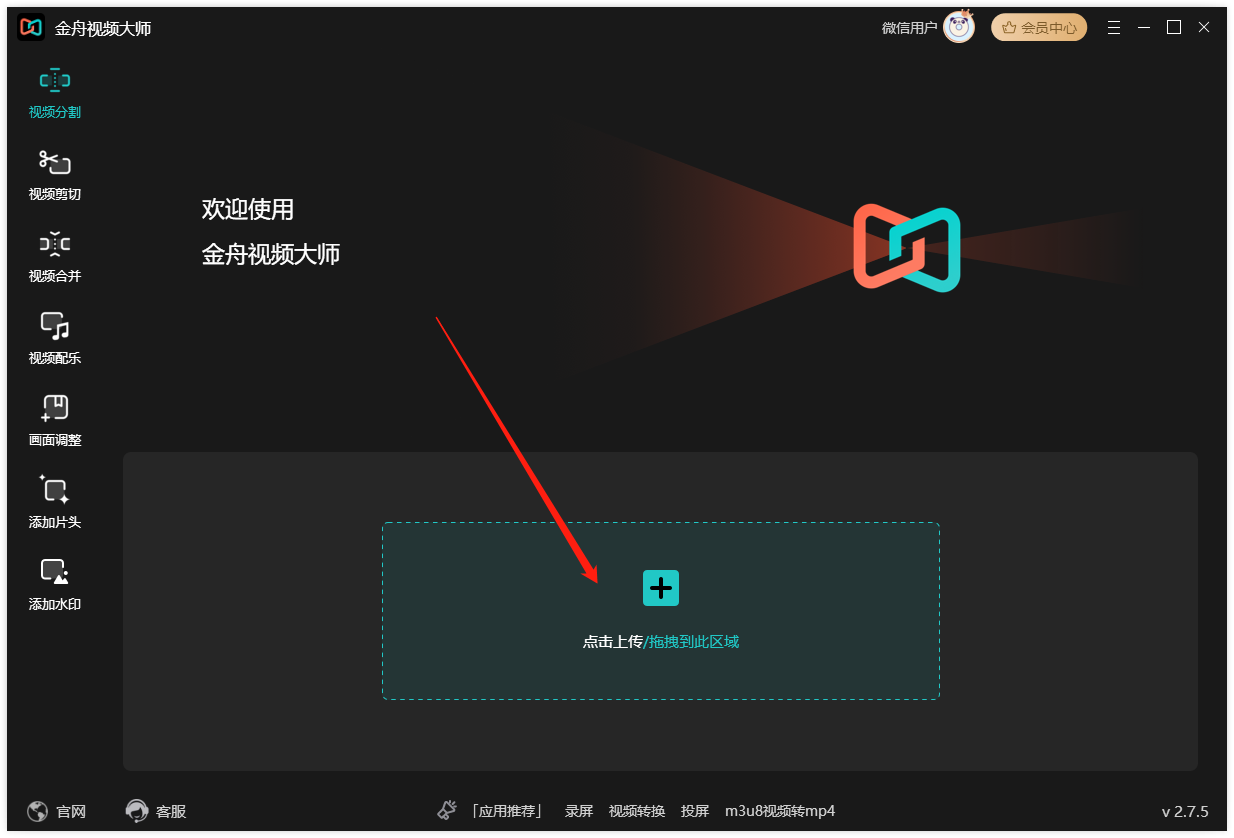
第三步、在以下进度条中,选取需要保留的片段。
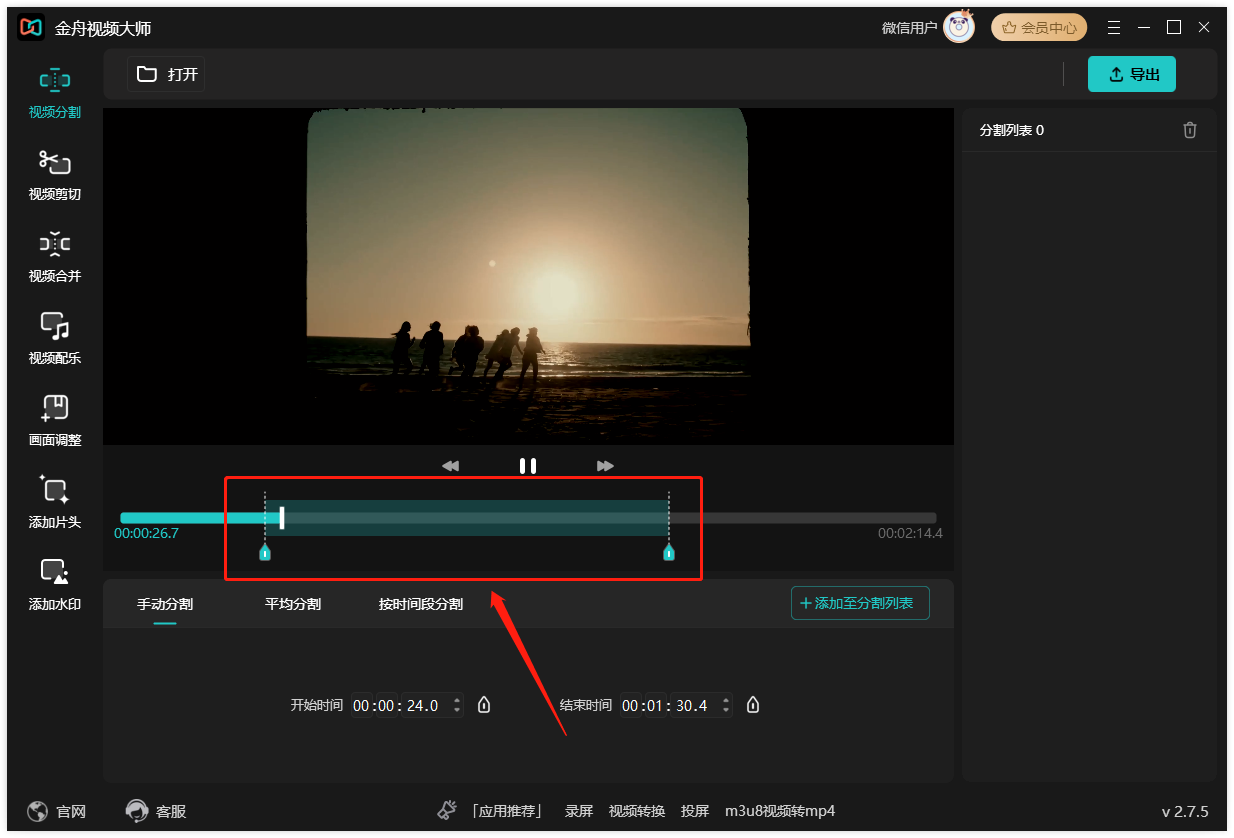
第四步、点击“添加至分割列表”,然后点击右上角的“导出”。
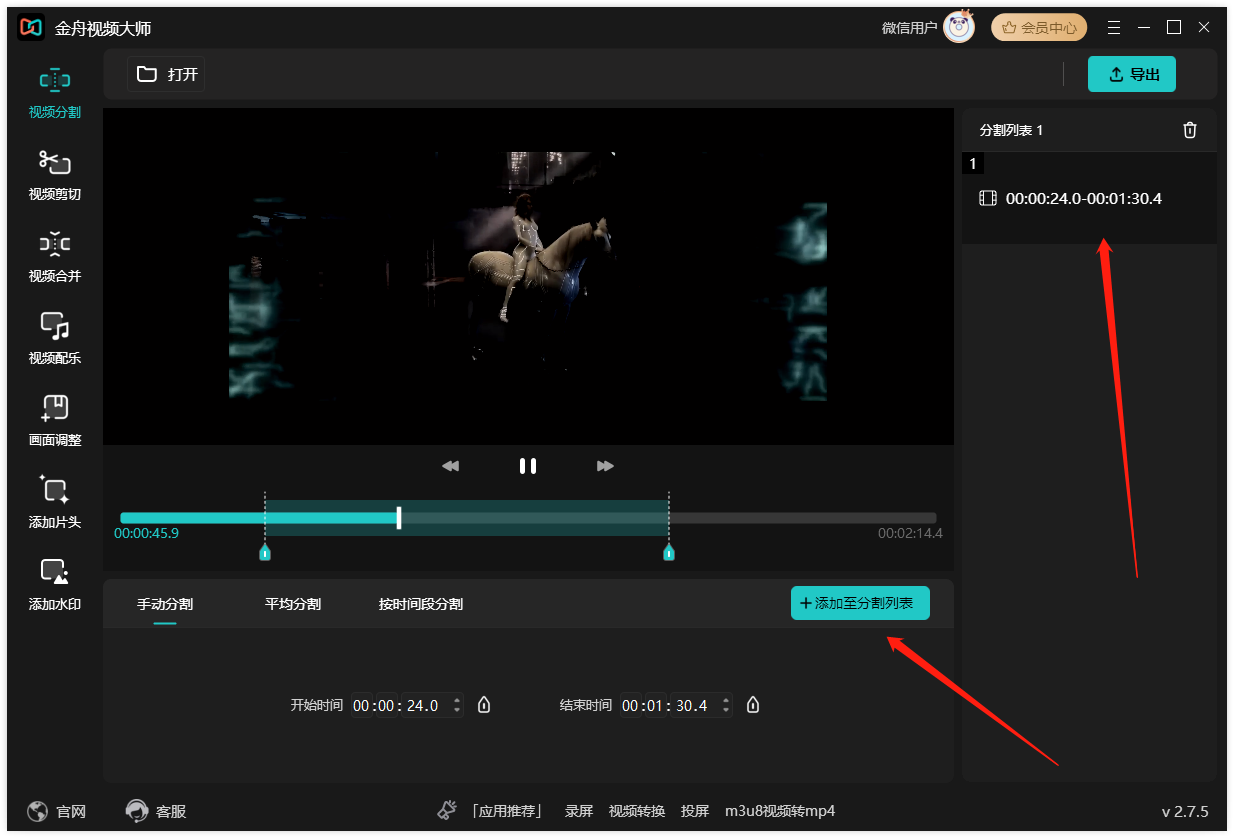
第五步、导出设置根据需要自定义设置,确定点击“导出”。
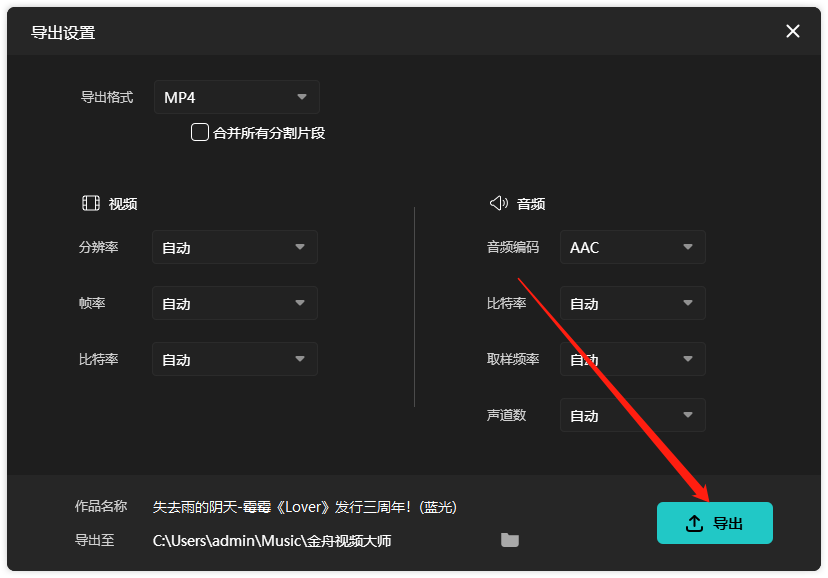
第六步、导出成功后,前往导出文件位置查看。
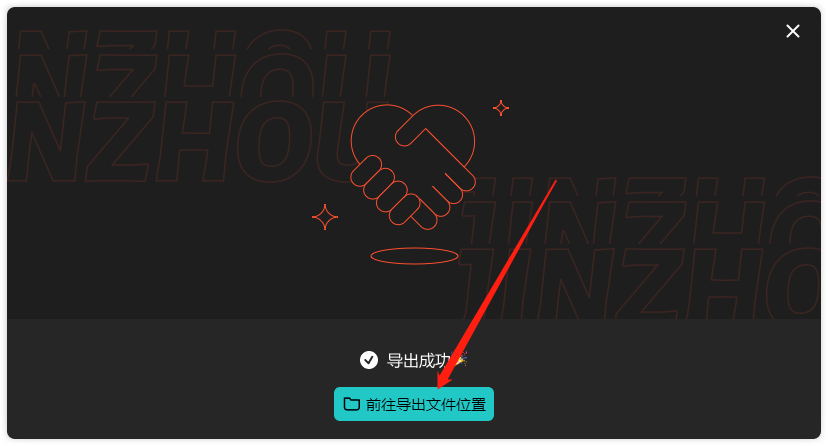
第七步、打开视频查看,以下就是刚刚截取出来的视频。
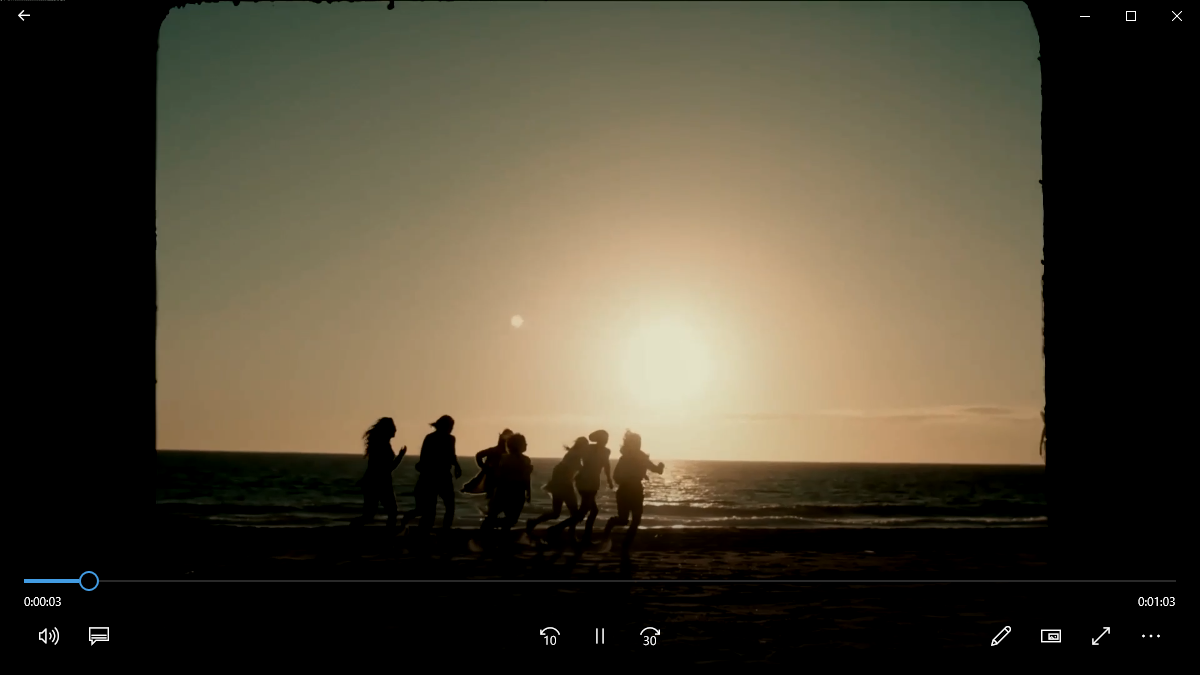
更多视频剪辑干货,可以关注金舟办公软件官网,定时更新职场干货内容!
推荐阅读:


































































































 官方正版
官方正版
 纯净安全
纯净安全








